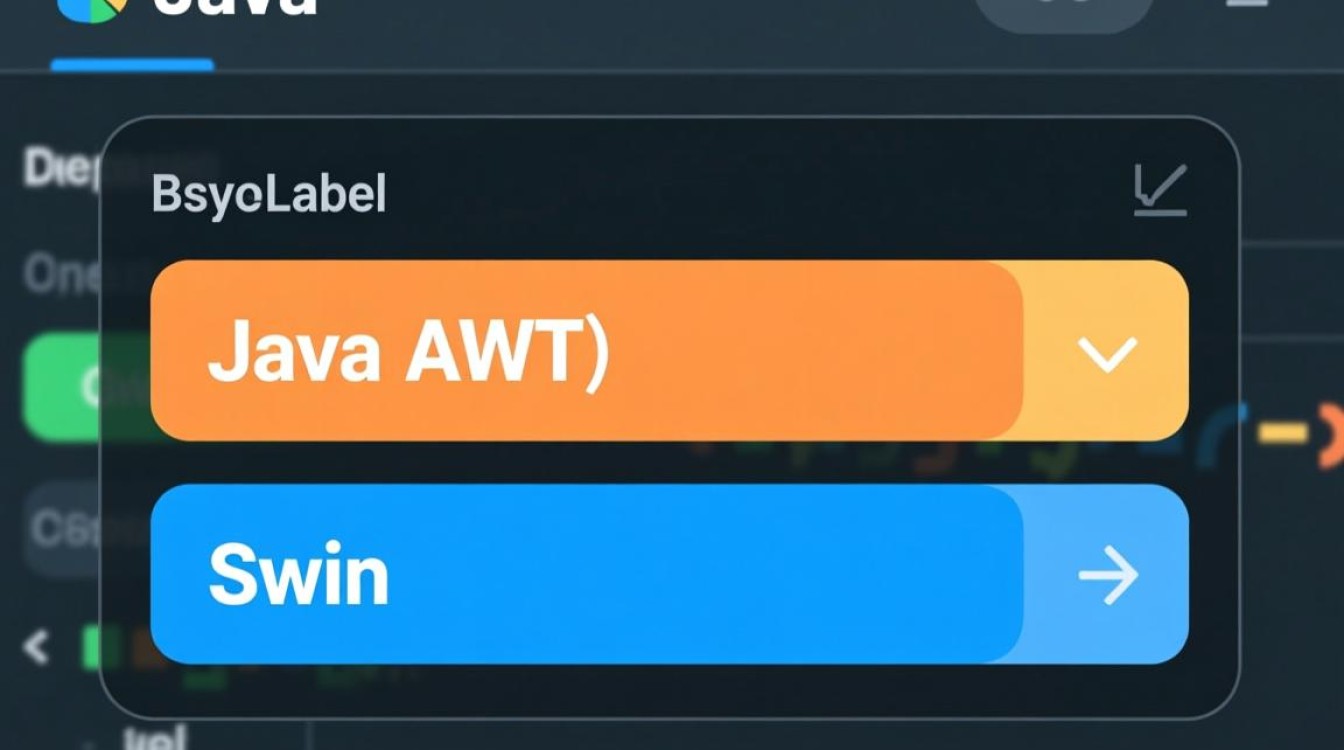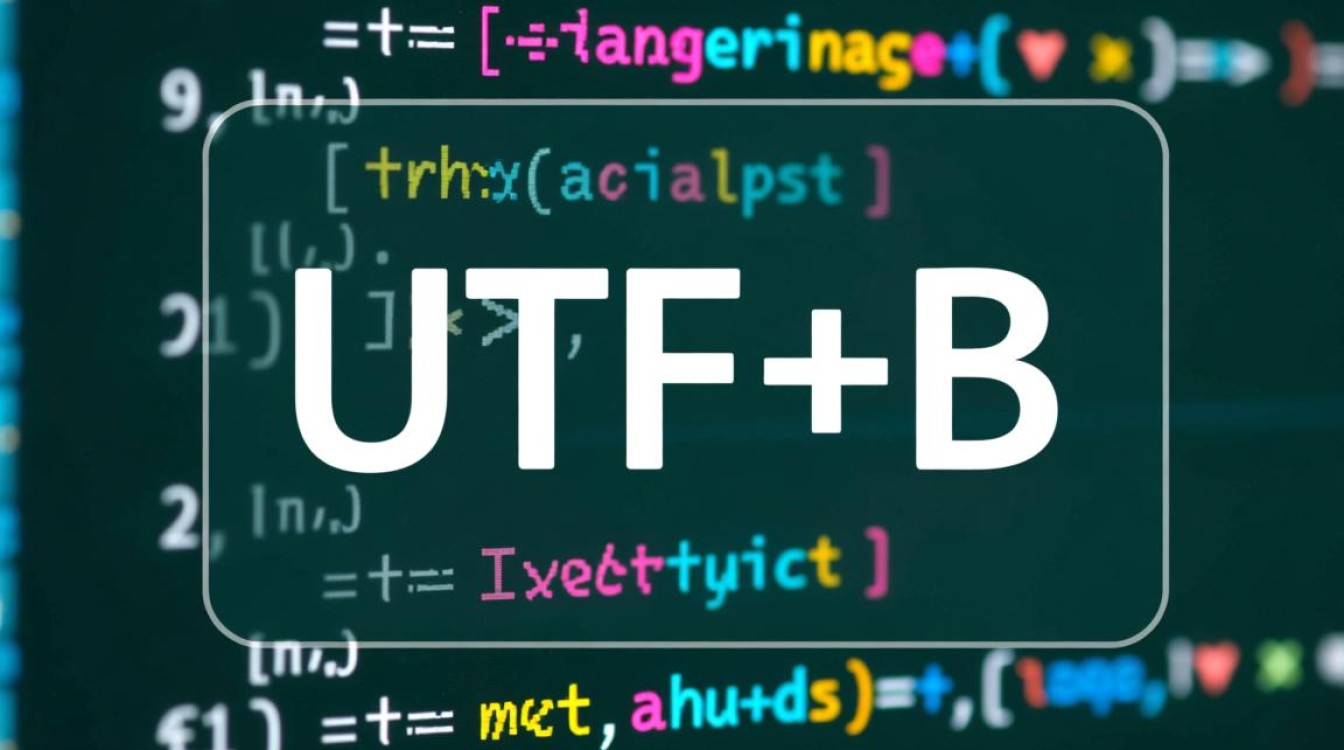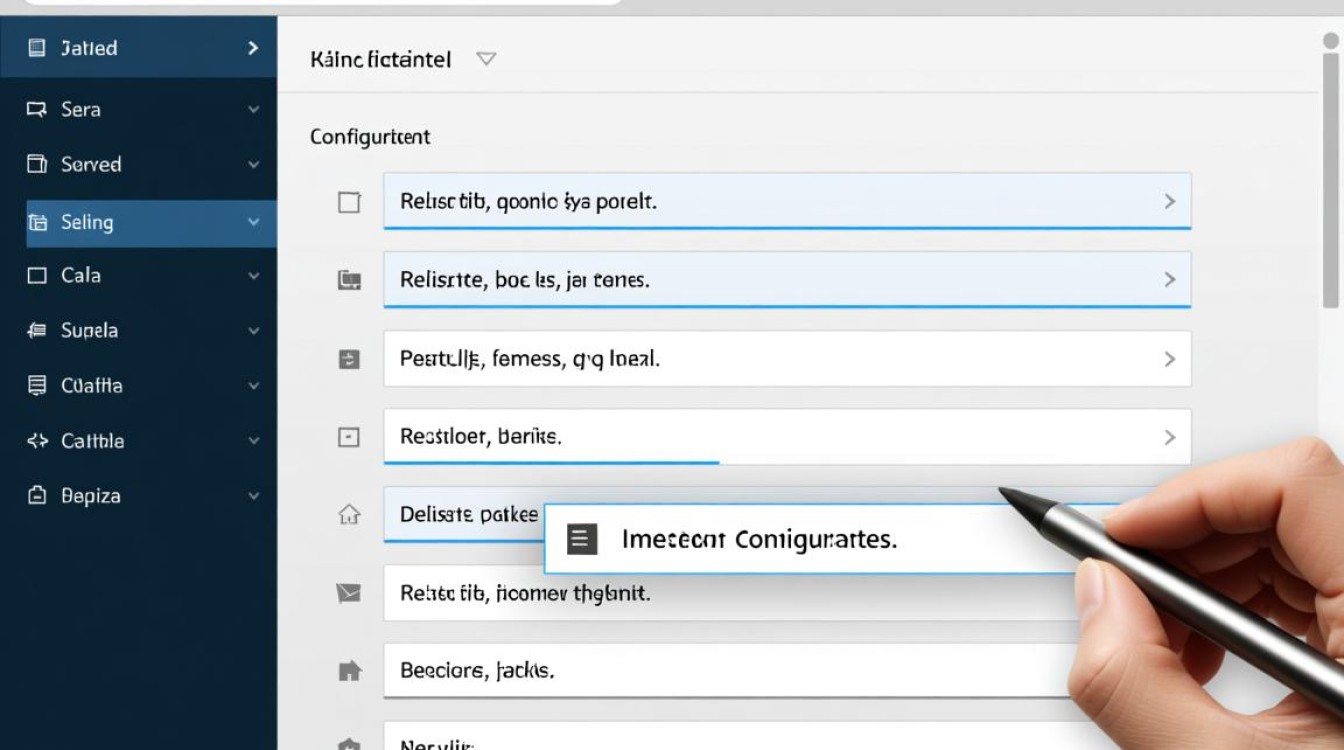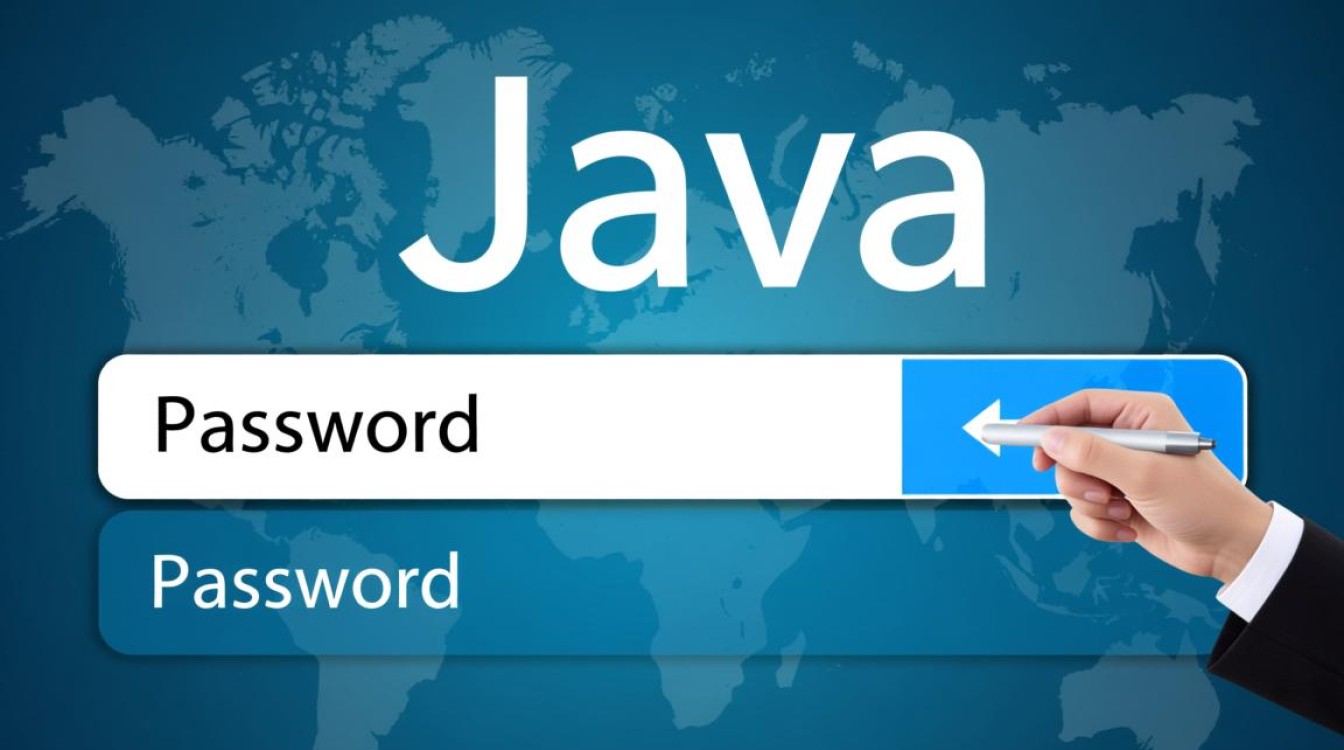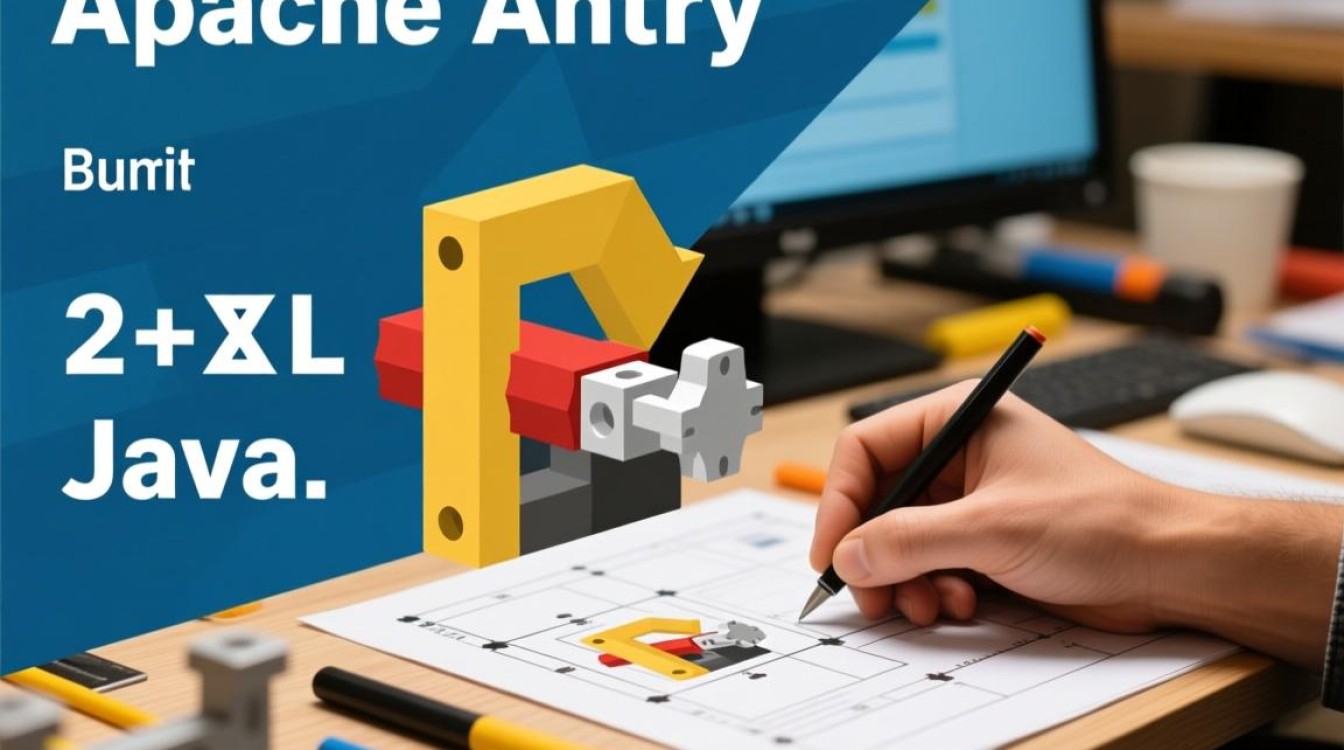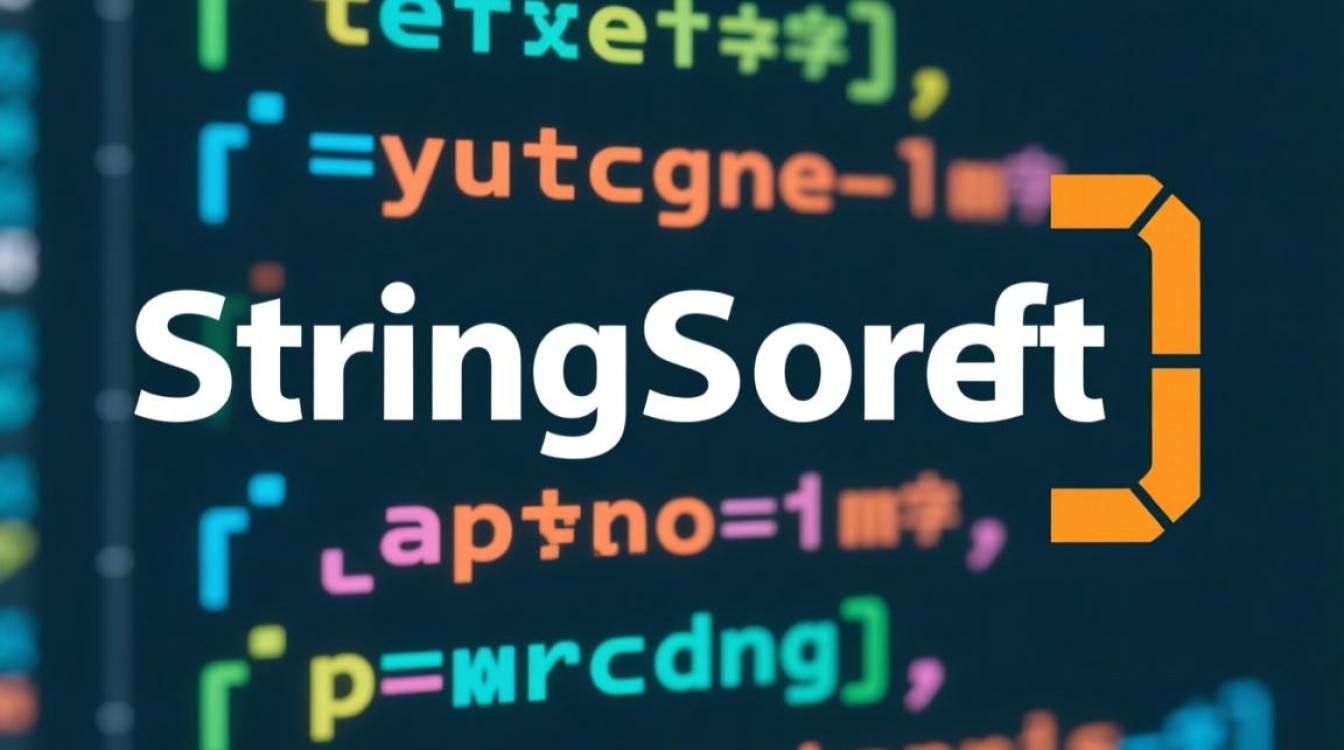在Java Swing开发中,设置Label字体是界面美化的重要环节,通过合理配置字体属性,可以显著提升用户界面的可读性和美观度,本文将详细介绍Java中Label字体的设置方法,包括基础配置、样式调整及动态修改等实用技巧。
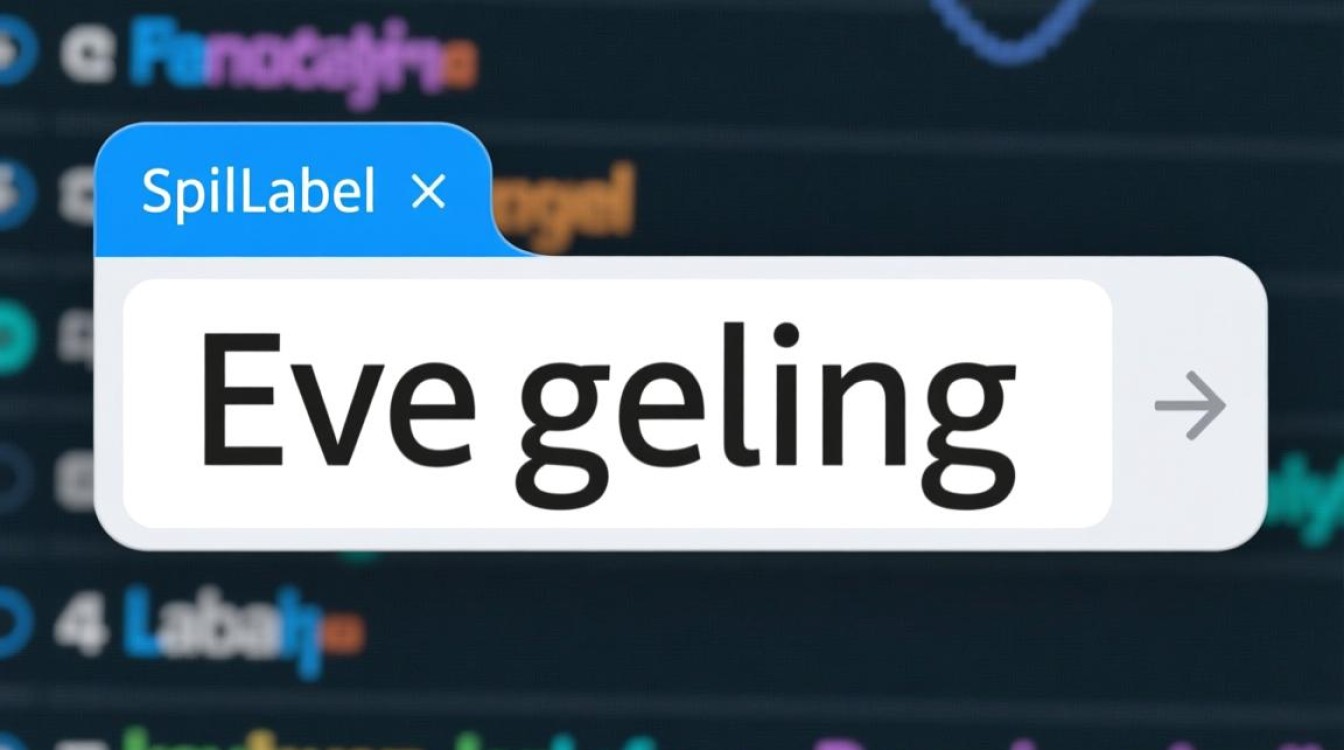
基础字体设置方法
在Java Swing中,JLabel组件的字体主要通过Font类进行控制,创建Font对象时需要指定三个核心参数:字体名称、字体样式和字号,字体名称可以是系统支持的任意字体,如”宋体”、”Arial”等;字体样式包括Font.PLAIN(常规)、Font.BOLD(粗体)和Font.ITALIC(斜体),可通过按位或运算组合使用;字号以像素为单位,直接决定字体大小。
JLabel label = new JLabel("示例文本");
Font font = new Font("微软雅黑", Font.BOLD | Font.ITALIC, 16);
label.setFont(font);
上述代码创建了一个包含粗斜体效果的16号微软雅黑字体,需要注意的是,字体名称必须与系统实际安装的字体完全匹配,否则会使用默认字体替代。
动态字体调整技巧
在实际应用中,经常需要根据用户操作或界面状态动态调整字体,Swing提供了多种实现方式:通过setFont()方法实时修改字体属性,或使用UIManager管理全局字体样式,对于需要频繁调整的场景,建议封装字体配置方法,提高代码复用性。
public void updateLabelFont(JLabel label, String name, int style, int size) {
Font currentFont = label.getFont();
if (currentFont == null || !currentFont.getName().equals(name)) {
label.setFont(new Font(name, style, size));
} else {
label.setFont(currentFont.deriveFont(style, size));
}
}
该方法通过比较现有字体避免不必要的对象创建,使用deriveFont()方法可以在保持原有字体名称的基础上调整样式和大小,性能更优。
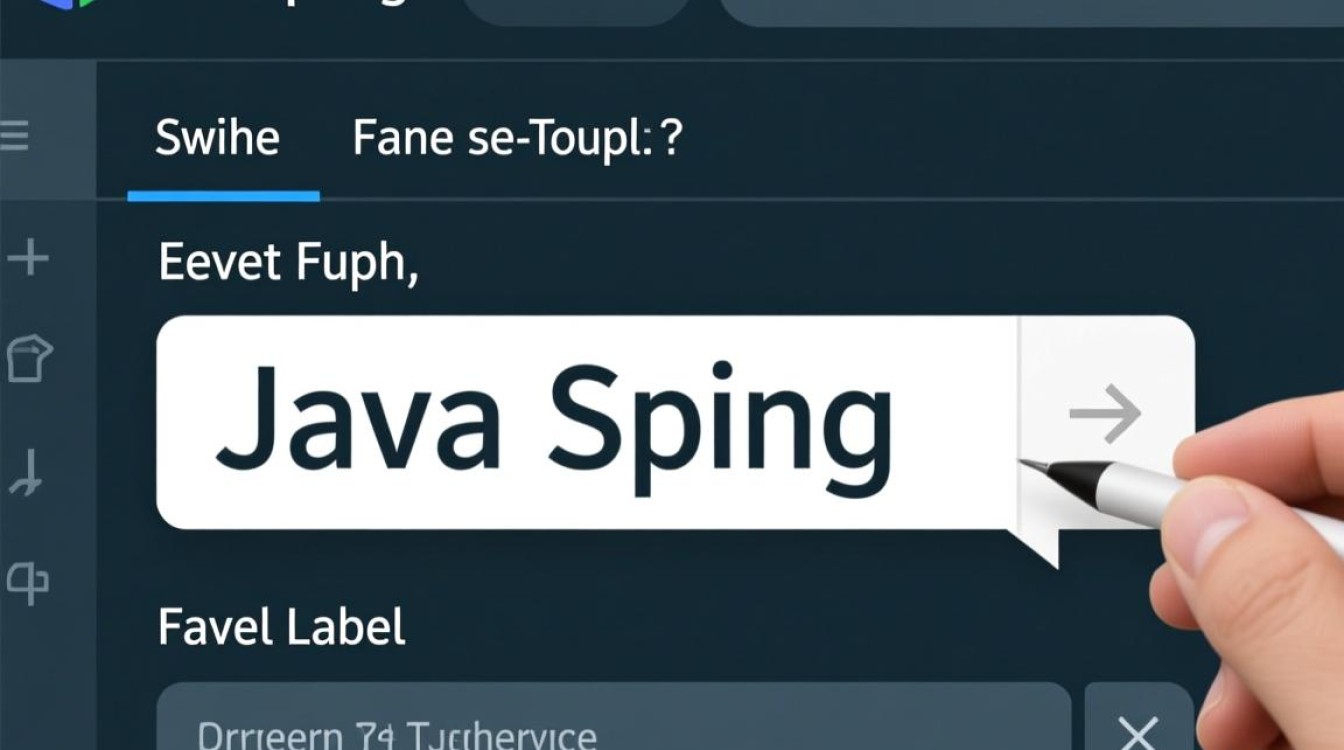
高级字体配置方案
当需要更精细的字体控制时,可以结合FontMetrics类实现文本布局优化,FontMetrics提供了测量文本宽度、高度和基线位置的方法,有助于实现精确的界面布局,在计算文本换行位置时,可以通过FontMetrics的stringWidth()方法获取文本像素宽度。
FontMetrics metrics = label.getFontMetrics(label.getFont());
int textWidth = metrics.stringWidth("示例文本");
int textHeight = metrics.getHeight();
Java 6及以上版本支持使用TextAttribute类进行更高级的字体设置,包括下划线、删除线、字距调整等属性,这些属性可以通过Map对象传递给Font的构造函数。
响应式字体适配方案
在不同分辨率的显示设备上,固定字号的字体可能显示效果不佳,为实现响应式字体适配,可以结合Toolkit的getScreenResolution()方法动态计算合适的字号,以96 DPI为基准,根据实际屏幕分辨率按比例缩放字体大小。
int dpi = Toolkit.getDefaultToolkit().getScreenResolution();
int baseSize = 12;
int actualSize = (int)(baseSize * (dpi / 96.0));
Font responsiveFont = new Font("默认字体", Font.PLAIN, actualSize);
这种方法可以确保字体在不同设备上保持相对一致的视觉大小,提升跨平台用户体验。
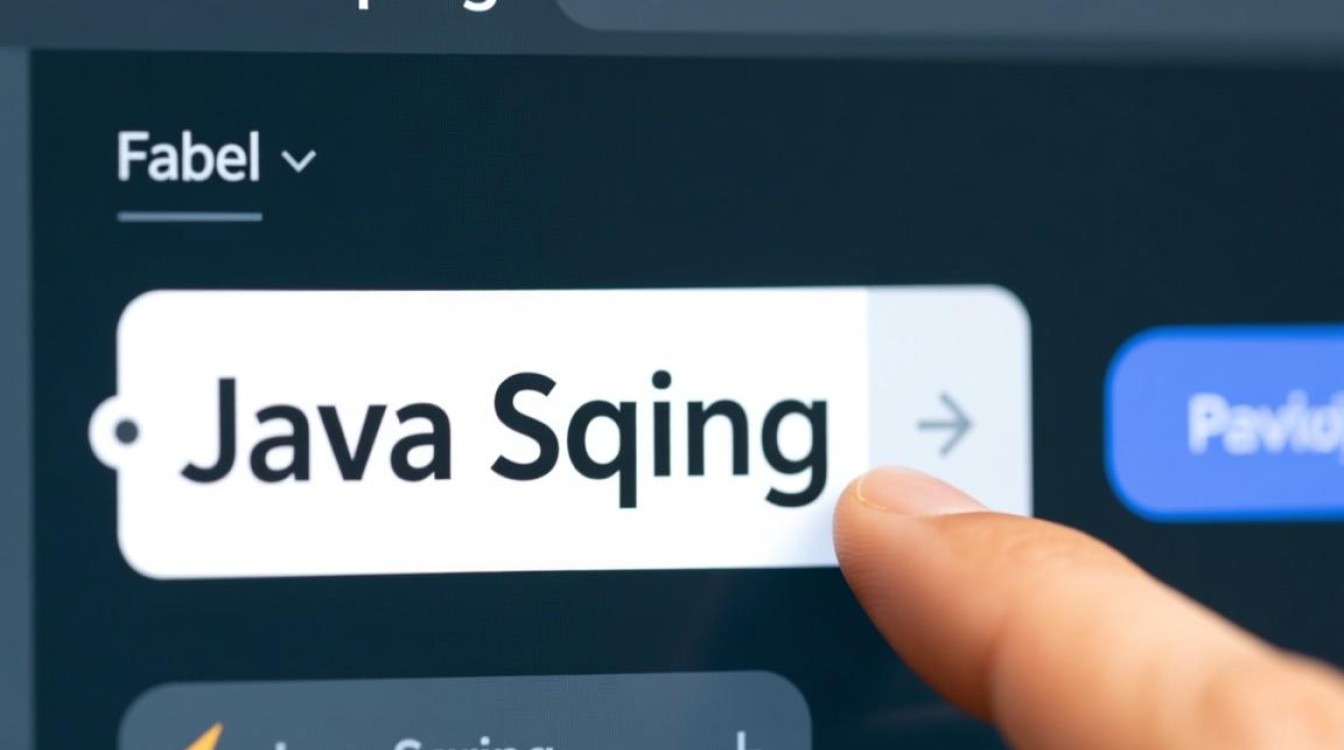
常见问题解决方案
在字体设置过程中,开发者常遇到中文字体显示异常、字体模糊等问题,针对中文字体显示问题,建议优先使用系统内置的中文字体,如”微软雅黑”、”宋体”等;对于字体模糊问题,通常与字体抗锯齿设置有关,可通过System.setProperty(“awt.useSystemFontSettings”, “true”)启用系统字体平滑处理。
通过合理运用上述方法,开发者可以灵活控制Java Swing中Label组件的字体显示效果,打造出既美观又实用的用户界面,在实际开发中,建议根据具体应用场景选择合适的字体设置策略,平衡视觉效果与性能需求。